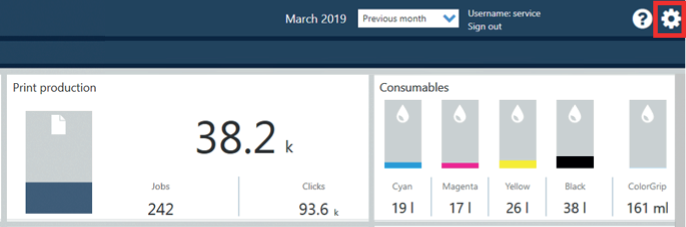PRISMAlytics Dashboard の初回起動前に、以下の手順を番号の順に実行します。
PRISMAlytics Dashboard を使用するには、Google または Microsoft アカウントが必要です。このアカウントには、現在所有している E メール アドレスを使用することも、新しく Google または Microsoft E メール アドレスを作成することもできます。システム管理者は、PRISMAlytics Dashboard アプリケーションおよびプリンタへのアクセスをユーザーに許可するときに、このアカウントに属する E メール アドレスが必要になります。
PRISMAlytics Dashboard は、システム管理者が設定する必要があります。
システム管理者は、PRISMAlytics Dashboard にユーザーを登録するときに、そのユーザーの電子メール アドレスが必要になります。
PRISMAlytics Dashboard は、最新バージョンの Internet Explorer, Chrome, Safari, Edge, Mozilla Firefox ブラウザをサポートしています。
ブラウザーを開いて、次の URL を入力します。prismalyticsdashboard.cpp.canon.
ログインに使用するユーザーアカウントが示されます。GoogleまたはMicrosoft。
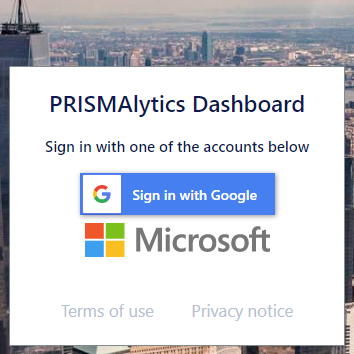
必要に応じて電子メールアドレスとパスワードを入力します。
自動サインイン機能が有効になっている場合は、直接 PRISMAlytics Dashboard の画面が表示されます。
PRISMAlytics Dashboard は、Web ブラウザーの言語を使用します。現在の言語は設定メニューに表示されます。設定メニューを開き言語を変更するには、右上隅の設定アイコンをクリックします。